Om du är Samsung Galaxy-användare är Samsung My Files-appen förinstallerad på din Galaxy-telefon vilket gör det enkelt att organisera alla filer du har lagrat på din enhet. Samsung My Files är ganska enkelt att använda, och det är ett bra sätt att städa upp telefonen om du brukar ladda ner många saker.
Appen Mina filer har funnits länge - om du har åtminstone en Samsung Galaxy 3 bör appen finnas på din telefon. Du kan också ladda ner den från Google Play Store om du har en kompatibel enhet.
Hur hittar jag appen Mina filer?
Om du inte redan har skapat en genväg kan appen Mina filer vara lite begravd. Så här hittar du det.
-
Öppna App Drawer. Du kan göra detta med olika metoder, beroende på din enhet. Du kan helt enkelt trycka på appar, tryck och håll ned en tom del av startskärmen, eller svep upp eller ner från startskärmen.
-
Om du inte ser Mina filer kan du behöva svepa åt vänster eller höger för att gå igenom dina appar. Det kan också finnas i en mapp, så titta i Samsung eller Verktyg om du inte ser det i App-lådan.
-
När du väl har hittat det trycker du lätt på Mina filer för att öppna appen. Härifrån kan du använda den för en mängd olika funktioner.
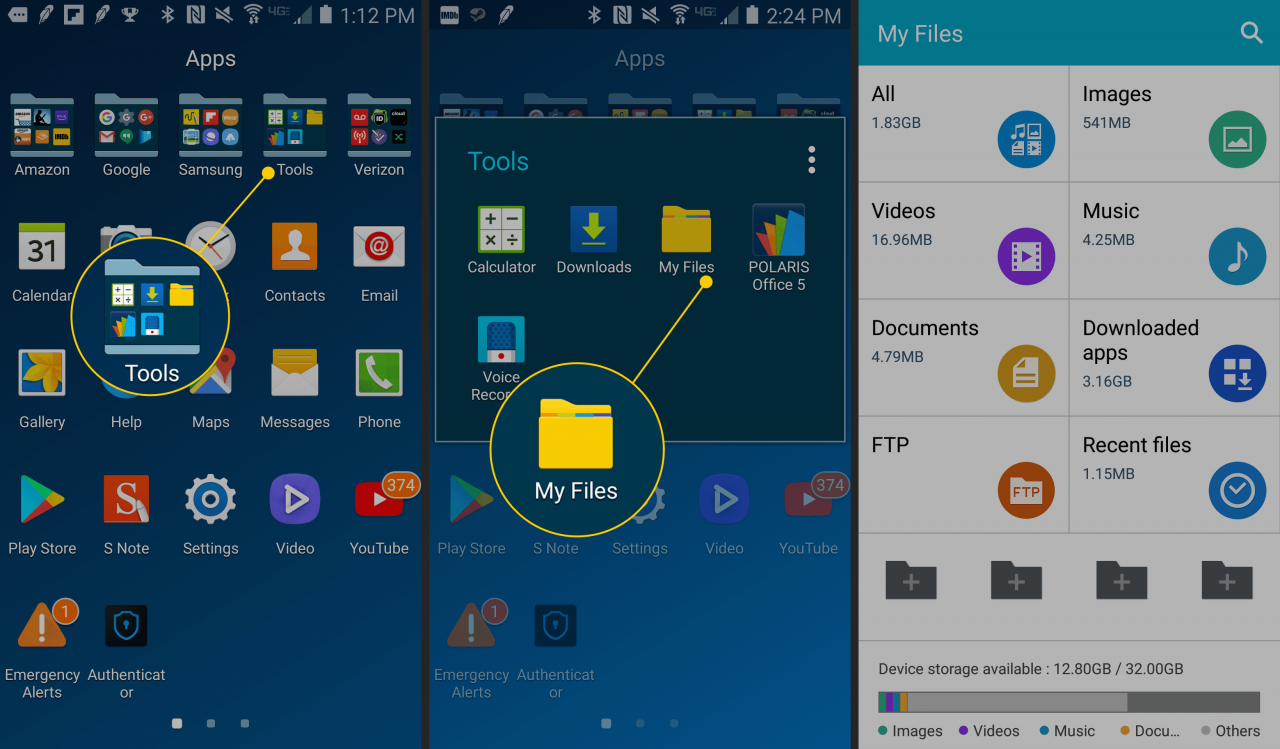
Använd Mina filer för att hitta din nedladdningsmapp och mer
Det bästa med appen Samsung My Files är att den grupperar alla filer på din enhet i olika kategorier, vilket gör det enkelt att sortera och hitta det du letar efter.
Du kan trycka på olika sektioner, som Bilder or Dokument, för att enkelt hitta de saker du letar efter. Om du precis laddat ner något nytt kan du trycka på nedladdningar för att öppna din nedladdningsmapp och komma åt eller ta bort filer.
Om du trycker på en fil öppnas den med motsvarande app. Om du trycker och håller ned kan du välja flera filer samtidigt. Kontextkänsliga ikoner visas när du väljer filer, vilket gör dem enkla att dela eller ta bort, om det behövs.
